Содержание
- 1 Выгода ip телефонии при переезде
- 2 Процесс организации IP телефонии
- 3 Можно ли подключить IP телефонию через yota
- 4 Заключение
- 5 Что такое IP-телефония
- 6 Принципы работы
- 7 Стоимость IP-телефонии
- 8 Выбор провайдера
- 9 Выбор схемы подключения IP-телефонии
- 10 Выбор оборудования для подключения IP телефонии
- 11 Настройка программы для IP-телефонии
- 12 Подключение IP телефона к роутеру
- 13 Настройка IP телефона
- 14 Выбор провайдера
- 15 Настройка программы для IP-телефонии
- 16 Настройка IP-телефона
Всем привет!
В этой статье не будет подробной инструкции о подключении целого здания, но после ее прочтения, процесс организации телефонии станет вам намного понятнее. Я думаю что многим хватит информации из этого поста для того , чтобы самостоятельно, используя лишь собственные силы, подключить ip телефонию в небольшой компании, в офисе или дома.
Хотите принимать звонки прямо на мобильный телефон? Попробуйте LPTracker — это CRM cистема для бизнеса, которая увеличивает конверсию в продажи. IP телефония, CRM, виджеты на сайт, аналитика рекламы, Callback, прием звонков на мобильные и бесплатные SIP сим карты. Все функции от 900руб./месяц. При регистрации вы получаете бесплатно номер телефона вашего региона, 100 минут на разговоры, конструктор сайтов. Я могу предоставить вам 14 дней бесплатного использования, чтобы их получить напишите мне с этой страницы.
Выгода ip телефонии при переезде
В любой организации требуется телефон, следовательно в каждой развивающейся компании возникает вопрос «как подключить IP телефонию».
Если организация арендует помещение под офис, то как правило арендодатель предлагает свои телефонные номера подключенные к местной телефонной станции, казалось бы вопрос подключения телефонии решен, но бывает , что компания активно растет ей становится нужно больше места, возникает необходимость переезда. Как правило при переезде организации пытаются сохранить за собой номер телефона, вот тут то и могут возникнуть проблемы. Современные телефонные станции имеют возможность перенести номер телефона, но пока что не по всему городу(Санкт-Петербург и Москва), а следовательно вы можете оказаться в такой ситуации, что номер перевезти нельзя.
В случае с IP телефонией такой ситуации не возникнет, вы в любой момент, в любом месте где есть возможность подключения к интернету, сможете подключить IP телефонию, с тем номером который вам необходим.
Процесс организации IP телефонии
IP телефония-передача голосовых данных через интернет. Простой пример использования IP телефонии, всем хорошо известный Skype. Сел за компьютер, установил программу, ввел логин и пароль, пополнил баланс и можно звонить.
Выбор телефонных линий
Первым делом нужно определиться сколько внешних и внутренних телефонных линий (номеров) вам необходимо, от этого будет зависеть сложность этапа подбора и настройки оборудования.
Внешний номер — номер телефона полученный у провайдера (пример: 8 (812) 333-33-33).
Внутренний номер — все добавочные номера внутри организации.
Выбор схемы подключения IP телефонии
Следующим этапом является выбор схемы для организации IP телефонии. От выбора схемы зависит стоимость будущей телефонии. Что бы было более понятно давайте сначала рассмотрим схемы подключения одного внешнего номера к одному оператору:
- Схема подключения одного номера к ПК. На компьютер устанавливается приложение, которое предоставляется провайдером телефонии (софтофон).
RJ45 — обычный сетевой кабель.
- Схема подключения одного номера к IP телефону. Не все IP телефоны имеют возможность соединения по WIFI.
- Схема подключения одного номера к обычному телефону. Подключение происходит через IP шлюз. Как правило к одному такому ip шлюзу можно подключить 2 обычных телефона(1 ip шлюз заменяет 2 ip телефона).
RJ11 — обычный телефонный кабель. Вместо RJ11 вы можете использовать любые две жили RJ45, главное чтобы они были одинаковыми с обоих сторон, то есть если с одной стороны взяли оранжевый и зеленый, с другой стороны тоже обжимайте так же. Обычно для подключения телефонов используют синие жилы.
Теперь когда мы разобрались с подключением IP телефонии к одному оператору, давайте рассмотрим схемы подключения нескольких внешних и внутренних номеров:
Схемa подключения IP телефонии с использованием облачной АТС
Облачная АТС — автоматическая телефонная станция предоставляемая провайдером IP телефонии.
Основное преимущество данного способа является простота организации телефонии и низкая сумма начального взноса. Фактически получается , что вам нужно сделать два звонка оператору и в магазин, что бы заказать телефоны. Вся необходимая настойка и перенастройка самой АТС и всего необходимого оборудования осуществляется провайдером, в том случае если вы заказываете оборудование у него, вам лишь нужно будет заполнить немного документов, выбрать внешний номер, подробно описать ему как вы хотите настроить будущую телефонную сеть. В том случае если вы решите выбирать и настраивать ip шлюзы или телефоны сами, вы несомненно сэкономите, но в этом случае провайдер не гарантирует вам исправную работу и в случае сбоев может ссылаться на неизвестное оборудование, которое он не предоставляет. Я в свое время решил заказать и настроить шлюзы самостоятельно и благодаря небольшой помощи тех. поддержки оператора, успешно справился с этой задачей, шлюзы исправно работают уже больше года. К недостаткам этого способа подключения телефонии можно отнести обязательство ежемесячно выплачивать определенную сумму оператору связи помимо разговоров, а сколько именно зависит уже от кол-ва внутренних номеров.Схема подключения IP телефонии с использованием IP шлюза(адаптера), аналоговой мини АТС и обычных(аналоговых) телефонов 
В отличие от предыдущего способа организации телефонии, настройку АТС придется делать самому или заказывать у компании которая продает АТС, сумма первоначальных вложений будет выше, вам нужно будет сделать на одни звонок больше(Оператору, в магазин АТС, магазин телефонов) и заполнить немного больше документов. Шлюз вы так же можете заказать у оператора связи или настроить своими силами. Главным преимуществом этой схемы является разовое вложение, то есть сначала вкладываете деньги в оборудование, а затем исправно используете и оплачиваете лишь за то сколько наговорите.
Схема подключения IP телефонии с использованием IP мини АТС

Итак мы рассмотрели возможные варианты организации IP телефонии с использованием различных АТС. Будем считать что с оператором связи мы уже определились, теперь вы готовы перейти к выбору оборудования.
Выбор оборудования для подключения IP телефонии
Ранее мы рассматривали схемы с использованием мини АТС и ip шлюзов. То какое оборудование вам необходимо во многом зависит от кол-ва внешних и внутренних номеров.
Ip шлюзы(адаптеры) различаются лишь кол-вом аналоговых портов, то есть внутренних абонентов, как правило минимальное кол-во таких портов на адаптерах 2, максимальное кол-во портов 48 ( из тех адаптеров которые я встречал)
Как правило у самых маленьких офисных мини атс количество портов для внешних номеров начинается от 3, а кол-во портов для внутренних номеров от 8, то есть к самой маленькой АТС можно подключить до 3 внешних и до 8 внутренних номеров.
Выбирайте АТС исходя из того количество номеров которое вам необходимо. Большой популярностью пользуются АТС компании Panasonic.
Настройка оборудования
После выбора и покупки оборудования остается лишь подключить и настроить его.
Подключаете оборудование в соответствие с выбранной схемой подключения IP телефонии.
Настройка оборудования зависит от производителя и модели выбранной АТС, какую вы ее выберете я не знаю, поэтому опишу основные используемые возможности АТС при организации IP телефонии:
- IVR — Привычное для нас всех голосовое меню(приветствие).
- Переадресация — в особом представлении я думаю не нуждается. На АТС ее обычно используют для переадресации звонков по какому нибудь определенному событию, например если абонент занят то переадресовать или если абонент недоступен то переадресовать и тд.
- Очередь — обычно используется для организации call центров, отделов продаж, служб поддержки. Смысл ее в том что в очередь добавляются определенное количество сотрудников в качестве агентов, которые собственно и будут отвечать на звонки клиентов. Клиент при звонке в компанию попадает в очередь, АТС поочередно проверяет агентов и соединяет с первым свободным или освободившимся.
- Голосовая почта — прием голосовых сообщений.
Можно ли подключить IP телефонию через yota
Yota обходится дешевле для юр. лиц. У нас в офисе, через Yota питаются интернетом 8 компов, а так же через нее мы благополучно общаемся с клиентами с помощью IP телефонии, поэтому я могу смело сказать, что они дружат(Yota и телефония) и работают без нареканий. Иногда бывают обрывы связи, но в том же Ulmart они имеют место присутствовать.
Если есть возможность использовать нормальный интернет, то лучше используйте его.
Заключение
Я постарался дать общий ответ на вопрос «Как подключить IP телефонию», если после прочтения моей статьи у вас остались или появились вопросы, задавайте их в комментариях, постараюсь помочь чем смогу.
Читайте мой блог, подписывайтесь на получение новых знаний.
IP-телефония является более дешёвой альтернативной мобильной связи и городскому телефону. Судите сами – не требует абонентской платы, подключается за несколько минут, не нуждается в телефонной линии, а звонки стоят от 0,3-0,5 руб/мин, в зависимости от направления. Для организации домашней телефонии понадобятся сущие мелочи – аккаунт у выбранного провайдера, доступ в интернет и настроенное оборудование в виде IP-телефона. А справиться с подключением поможет данная инструкция.
Что такое IP-телефония
В наших обзорах мы уже писали, что IP-телефония – это современный вид связи, позволяющий совершать звонки по России и миру через интернет. Забудьте о телефонных линиях, регулярной абонентской плате за домашний телефон и дорогом межгороде на мобильном. IP-телефония порадует в разы более низкими ценами, в особенности на дальние международные расстояния. Дорогостоящее оборудование для подключения не нужно – достаточно недорого IP-телефона, который позволит пользоваться связью без включенного компьютера.
Главное преимущество IP-телефонии – отсутствие необходимости в прокладке телефонной линии. Достаточно иметь дома стабильный интернет-канал или воспользоваться мобильным интернетом. Звонить можно в самых разных направлениях:
- Внутри сети выбранного провайдера – такие звонки у 99% операторов бесплатные, так как используются только интернет-ресурсы. Подключитесь вместе с друзьями и родственниками к одному и тому же провайдеру, общайтесь бесплатно и на любом расстоянии;
- На любые российские телефоны – мобильные и стационарные. Стоимость минуты связи составит примерно 0,4-2 руб/мин, в зависимости от провайдера. Хотите сэкономить ещё больше – подключите пакетный тарифный план и звоните за сущие копейки. А лучше всего переходите на внутрисетевое общение – это бесплатно;
- По всему миру – звоните в Беларусь, Францию, Германию, Армению, Китай, Японию, Канаду, Австралию, Великобританию, Финляндию, Чили, Аргентину и другие страны мира с минимальными затратами. Помните, что у мобильных операторов такие звонки стоят в несколько раз дороже.
Также IP-телефония позволяет принимать входящие звонки:
- С внутрисетевых телефонов – достаточно набрать SIP ID абонента (аналог телефонного номера);
- С мобильных и стационарных через номер городского шлюза – звонящий абонент звонит на номер шлюза в своём городе, после чего набирает добавочные цифры в виде SIP ID;
- С мобильных и стационарных через прямой виртуальный номер, приобретаемый вызываемым абонентом.
Самый простой способ – последний, так как в этом случае домашний SIP-телефон получает полноценный прямой номер. Провайдеры предложат абонентам номера Москвы, Санкт-Петербурга, Волгограда, Краснодара, Владимира, Дзержинска, Екатеринбурга, Кемерово, Красноярска, Магнитогорска, Находки, Нижнего Тагила, Ноябрьска, Оренбурга, Рязани, Ставрополя, Тольятти, Ульяновска, Энгельса, Ярославля и других российских городов. Также возможно покупка зарубежных номеров в десятках стран мира.
Прямые виртуальные номера предоставляются с обязательной абонентской платой, размер которой составляет от 120 руб/мес, в зависимости от провайдера. Если от IP-телефонии требуются только исходящие вызовы, приобретать виртуальный номер необязательно.
Принципы работы
Попробуем объяснить, как работает IP-телефония «на пальцах». Вместо АТС здесь выступают серверы SIP-провайдера. Данные серверы соединяются с серверами других SIP-провайдеров, телефонными сетями общего пользования или станциями мобильной связи через интернет-канал. Тем самым достигается снижение расходов на звонки – голос передаётся по уже существующим каналам, не требуя прокладки отдельных линий, как это реализовано в традиционной телефонии.
Соединение двух абонентов происходит следующим образом:
- Абонентское устройство (компьютер, IP-телефон) посылает запрос на прокси-сервер;
- Прокси-сервер посылает запросы на сервер переадресации и сервер определения местоположения;
- Получив данные о местонахождении вызываемого абонента, прокси-сервер устанавливает с ним связь.
Схожим образом осуществляется соединение с городскими телефонными сетями и станциями мобильной связи.
В IP-телефонии используется SIP-протокол, появившийся на свет в 1999 году. Он обеспечивает максимальное быстрое и простое соединение двух устройств. Голос сжимается с помощью распространённых кодеков и отправляется на другое устройство, где расшифровывается и снова превращается звук. Таким образом устанавливается двухсторонняя связь. Также IP-телефония позволяет проводить видеосеансы внутри сети – для этого оба абонента должны приобрести веб-камеры.
Интересной особенностью IP-телефонии является отсутствие географической зависимости. Подключайтесь из любой точки России и мира, где бы вы ни находились. SIP-провайдерам всё равно, где находятся оба абонента – они во что бы то ни стало обеспечат их соединение голосовой связью. Кстати, это поможет сэкономить на звонках в международном роуминге – достаточно подключиться к местному мобильному интернету или публичной точке доступа.
Боитесь, что не справитесь со звонками или воспринимаете IP-телефонию как что-то сложное? На самом деле процедура дозвона ничем не отличается от звонка с мобильного телефона. Просто наберите номер вызываемого абонента, нажмите на кнопку посыла вызова и ожидайте соединения. К тому же, впереди вас ждут подробные инструкции по настройке оборудования.
Стоимость IP-телефонии
Тарифные планы для физических лиц и корпоративных клиентов в большинстве своём без абонентской платы. Не пользуетесь телефонией – ничего не платите. Этим IP-телефония выгодно отличается от городского телефона, где присутствует обязательная абонентская плата за предоставление телефонной линии. В нашем случае всё гораздо проще и дешевле.
Рассмотрим стоимость звонков на примере Задарма:
- Звонки на российские мобильные от 1,65 до 1,98 руб/мин;
- Звонки на стационарные телефоны – от 0,44 до 2,8 руб/мин;
- Звонки в зарубежные страны – от 0,3 руб/мин.
На некоторых тарифных планах оператора присутствуют бесплатные минуты. Типичным примером является тариф «Стандарт», где включено 100 бесплатных минут в 10 стран мира (в том числе на стационарные телефоны города Москвы).
Чтобы уменьшить расходы на связь, воспользуйтесь пакетными тарифными планами – в них стоимость минуты связи гораздо меньше.
Отдельно оплачиваются прямые виртуальные номера. Например, московский номер с кодом 499 подключается бесплатно и стоит всего 120 руб/мес. Краснодарский номер обойдётся в 210 руб/мес, номер Магнитогорска – в 290 руб/мес с единоразовой платой за подключение в размере 290 рублей. Абонентская плата за зарубежные номера, например, США и Великобритании, стоят от 120 руб/мес. Как говорилось раньше, покупать виртуальные номера необязательно, если только вы не планируете принимать входящие вызовы с мобильных и стационарных.
Подключение IP-телефонии осуществляется бесплатно – платы за подключение нет ни у одного провайдера. Это относится и к услугам оператора Задарма, где тоже нет никаких лишних платежей. Более того, каждый новый абонент получает денежный бонус размером 20 рублей – этого хватит на 10-15 минут разговоров по России.
Выбор провайдера
Выбрать провайдера в России не так уж и сложно. Их десятки, причём некоторые из них работают только с юридическими лицами. Из универсальных вариантов:
- Задарма – лидер российского рынка IP-телефонии, работает с физическими лицами и корпоративными клиентами;
- Telphin – довольно старый провайдер, появившийся на рынке в середине 2000-х годов. Информации о тарифах для физлиц на сайте нет, для получения информации следует написать в поддержку;
- Sipnet – ещё один давний участник рынка IP-телефонии с невысокими ценами на звонки по России и миру.
Выбирая провайдера, обратите внимание:
- На качество связи – в случае с Задарма его можно оценить бесплатно, достаточно зарегистрировать аккаунт и получить 20 бонусных рублей;
- На стоимость звонков по конкретному направлению – уточните цены на звонки в тех направлениях, куда вы звоните чаще всего. Например, в Казахстан, Германию или США;
- На стоимость виртуальных номеров – если хотите получить в своё распоряжение полноценный прямой номер для приёма входящих звонков без городских шлюзов и добавочных номеров.
Определившись с провайдером, переходите к регистрации аккаунта. В случае с Задарма заполните анкету на странице регистрации, указав в ней реальное имя абонента, адрес электронной почты и пароль. На указанный ящик поступит письмо с подтверждающей ссылкой – пройдите по ней для подтверждения регистрации. Теперь пропишите в аккаунте номер мобильного телефона и получите 20 бонусных рублей на свой счёт.
Наши дальнейшие инструкции построены на примере Задарма, но они подойдут и к любому другому провайдеру IP-телефонии.
Выбор схемы подключения IP-телефонии
Аккаунт готов – переходим к выбору схемы подключения. Самый простой способ заключается к звонкам через браузер. Авторизуемая в Задарма, проходим в меню «Услуги – Звонить с сайта». В левой части экрана появится виртуальный телефон с клавиатурой для набора номера, в правой – телефонная книга с историей вызовов. Подключаем к компьютеру гарнитуру или наушники с микрофоном, набираем номер и разговариваем. Недостаток схемы – нужно держать компьютер включенным, что не очень удобно.
Вторая схема – с использованием софтфона (программного телефона). Специально для этого оператор Задарма приготовил своё фирменное приложение для Windows, Android и iOS, не требующее сложных настроек. Также можно использовать сторонние приложения – например, 3CX Phone или Zoiper. Настраиваются они чуть более сложно, но могут работать с любыми провайдерами (или с несколькими одновременно).
Последняя схема заключается в использовании IP-телефонов. Они представляют собой стационарные телефонные аппараты с проводными или беспроводными трубками, подключающиеся к интернету через Wi-Fi или по сетевому кабелю. После проведения настроек они полностью готовы к входящим и исходящим звонкам. Использование IP-телефона позволит отключить компьютер и сэкономить потребляемую им электроэнергию.
Выбор оборудования для подключения IP телефонии
Для подключения IP-телефонии можно использовать любые IP-телефоны. Вот несколько моделей:
- VoIP-телефон Grandstream GCP1610 – его стоимость составляет 2600-2900 руб. Он оснащён разъёмом для подключения проводной гарнитуры, жидкокристаллическим дисплеем, системой громкой связи и телефонной книгой на 500 номеров;
- VoIP-телефон Gigaset С530A IP – перед нами комбинированный телефонный аппарат, способный работать в сетях городской телефонии и IP-телефонии одновременно. Он оснащается беспроводной трубкой, громкой связью и телефонной книгой на 200 контактов. Средняя стоимость – 4890 руб;
- VoIP-телефон Panasonic KX-TGP600 – ещё один комбинированный телефонный аппарат с беспроводной трубкой и цветным ЖК-дисплеем. Он оснащён телефонной книгой на 500 записей, системой питания через Ethernet (поддержка POE) и громкой связью При необходимости, к нему можно подключить ещё 7 дополнительных беспроводных трубок.
Настраиваются IP-телефоны (они же VoIP-телефоны) через веб-интерфейсы.
Настройка программы для IP-телефонии
Используемый в нашем обзоре оператор предоставляет собственное приложение «Задарма для WIndows». Рассмотрим инструкцию по его настройке:
- Установка приложения. Скачайте приложение «Задарма для Windows», установите и запустите по ярлыку на рабочем столе. Оно не займёт много места на диске и в оперативной памяти.
- Получение данных SIP ID для авторизации. Откройте на сайте провайдера личный кабинет, пройдите в раздел «Настройки – Подключение по SIP». Здесь нам понадобятся логин и пароль (пароль задаётся вручную или генерируется). Подробности на скриншоте.На скриншоте мы получили SIP ID и пароль – они понадобятся нам и дальше для настройки приложений и оборудования. Также понадобится адрес сервера – sip.zadarma.com.
- Настройка приложения. Скопируйте данные SIP ID (логин и пароль) в приложение, дождитесь установки соединения. Если всё сделано верно, в нижней части приложения появится надпись «Онлайн» с балансом на аккаунте. Можно подключать к компьютеру гарнитуру и общаться.
Подключение IP телефона к роутеру
IP-телефоны подключаются с помощью LAN-кабеля к одному из свободных LAN-портов на роутере. Если всё сделано правильно, телефону будет присвоен свободный IP-адрес. Теперь остаётся активировать в нём веб-интерфейс и прописать настройки.
Некоторые модели IP-телефонов оснащаются модулями Wi-Fi для беспроводного подключения к роутеру. Такой телефон необходимо подключить к сети 220 В, дождаться его загрузки и запустить поиск сетей. После нахождения нужной точки доступа введите пароль (от точки доступа) и дождитесь установки соединения.
Настройка IP телефона
В качестве примера изучим настройку IP-телефонов Panasonic:
- Введение настроек.
Настройки вводятся на вкладке «VoIP». Выбираем слева первую линию и вводим следующие данные:
- Телефонный номер: Ваш SIP ID (он же логин);
- ID линии: Ваш SIP ID (он же логин);
- Регистратор адреса сервера: sip.zadarma.com;
- Адрес прокси-сервера: sip.zadarma.com;
- Адрес отправляющего прокси-сервера: sip.zadarma.com;
- Домен сервиса: sip.zadarma.com;
- Идентификационный ID: Ваш SIP ID (он же логин);
- Идентификационный пароль: Пароль от SIP ID;
- Разрешенный SSAF (фильтр адреса SIP ресурса): Да.
Сохраните настройки и дождитесь успешной авторизации IP-телефона в сети Задарма.
Если всё прошло хорошо, попробуйте совершить тестовый звонок – например, на свой мобильный. Далее пополняем счёт в личном кабинете Задарма, отключаем компьютер и пользуемся настоящей домашней или офисной SIP-телефонией.
IP-телефония радует низкими тарифами на междугородную и международную связь. Для подключения понадобится регистрация у провайдера и программный телефон. Настройка IP-телефонии для дома не потребует специальных технических знаний – воспользовавшись нашей инструкцией для чайников, вы справитесь с этим за пару минут. Также мы затронем тему настройки IP-телефона, работающего без компьютера.
Выбор провайдера
Для начала необходимо выбрать провайдера IP-телефонии. Мы рекомендуем воспользоваться услугами компании Задарма. Её преимущества:
- Сбалансированные тарифы на связь как по России, так и в другие страны.
- Бонус на счёт при регистрации аккаунта.
- Почти мгновенная регистрация без лишних сложностей.
- Отсутствие платы за соединение.
- Внутрисетевой безлимит.
- Высокое качество звука за счёт использования премиальных каналов связи.
- Возможность совершения звонков без дополнительного оборудования.
- Отсутствие зависимости от местоположения абонента.
- Несколько тарифных планов, в том числе с пакетами минут для максимально дешёвой связи.
Задарма работает на российском рынке более 11 лет, гарантируя высокое качество голосовой связи. Абоненты могут звонить на мобильные и стационарные телефоны, на Украину, в Узбекистан, США, Канаду, Беларусь и многие другие страны, не ограничивая себя в продолжительности звонков за счёт низких тарифов. Внутри сети все звонки осуществляются бесплатно.
Регистрируя аккаунт у оператора Задарма, каждый абонент получает бонус в размере 20 рублей. Этого хватит для проверки качества связи. Баланс пополняется любыми доступными способами – банковской карточкой, электронными деньгами, через банки и терминалы. Для доступа к VoIP-телефонии можно использовать программный телефон (например, Zoiper), приложение для смартфона или любой IP-телефон.
Для недорогих звонков через интернет можно воспользоваться услугами других провайдеров, но Задарма выигрывает за счёт соотношения цены и качества.
Мы поможем вам организовать домашнюю телефонию своими руками с помощью двух пошаговых инструкций. В первой инструкции мы научим вас настройке приложения Zoiper, а вторая расскажет о настройке IP-телефона. Кстати, услуги Задарма пригодятся не только дома, но и в офисе – провайдер активно сотрудничает с предпринимателями и юридическими лицами, предлагая услуги IP-телефонии и облачных АТС.
Регистрация аккаунта
Перед началом работы нужно пройти регистрацию, получить бонус и данные для настройки – это SIP-номер и пароль. Регистрация осуществляется на этой страничке. Укажите в форме своё имя, адрес электронной почты и дважды пропишите желаемый пароль от аккаунта.
Дожидаемся получения письма с подтверждающей ссылкой, переходим по ней и авторизуемся в личном кабинете. Вход в систему осуществляется через главную страницу сайта провайдера Задарма. Далее добавляем и подтверждаем свой мобильный телефон.
Далее нам нужно получить SIP-номер и пароль – именно эти данные потребуются для настройки программы и IP-телефона. Заходим в раздел «Настройки – SIP-настройки», здесь будут указаны логин и пароль.
Также нам потребуется адрес сервера. Теперь всё готово к подготовке программы Zoiper и IP-телефона.
Настройка программы для IP-телефонии
Скачайте программу Zoiper на этой страничке, выбрав операционную систему. В нашем случае мы скачиваем приложение для Windows. В следующем окошке выбираем бесплатную версию, дожидаемся начала автоматического скачивания. Далее устанавливаем и запускаем программу.
В окне запуска жмём на ссылку «Continue as a Free User», дожидаемся появления окошка с авторизацией.
Здесь нам необходимо совместить SIP-номер и адрес сервера. Предположим, что вам был выделен номер 111111 – пристыковав к нему адрес сервера sip.zadarma.com, мы получим 111111@sip.zadarma.com. Вставляем эту конструкцию в поле login, а пароль – в поле password, после чего жмём зелёную кнопку «Login».
В следующем окне вводим адрес сервера IP-телефонии – в нашем случае он подставится сюда автоматически.
Жмём на кнопку «Next», в следующем окошке нажимаем кнопку «Skip». Теперь нужно подождать, пока программа проведёт проверку конфигурации – это занимает около минуты.
Жмём «Next», переходим к проверке динамиков, микрофона и камеры – рекомендуем подключить их к компьютеру заранее.
После завершения тестов откроется простой интерфейс приложения Zoiper – здесь появится книга контактов, а нажатием на ярлычок с квадратиками мы можем вызвать клавиатуру для набора номера. Наберите номер и сделайте пробный звонок. Теперь вы можете совершать голосовые вызовы по России и всему миру по минимальным тарифам.
Зайдите в настройки приложения, расположенные за символом с шестерёнкой, выберите пункт «Language» и выберите там русский язык – интерфейс программы станет русскоязычным.
Настройка IP-телефона
При необходимости можно и вовсе обойтись без компьютера, воспользовавшись функцией «Звонки с сайта». Но лучше всего обзавестись простым IP-телефоном. Благодаря этому вы сможете звонить и принимать звонки без компьютера, как с помощью обычного телефонного аппарата. Мы рекомендуем приобрести один из телефонов от компании Panasonic. Суть в том, что настраиваются они проще, чем остальные.
Последовательность действий:
- Подключаем трубку к роутеру посредством кабеля или через Wi-Fi (если есть возможность беспроводного подключения).
- Проходим в «Меню – Сервис IP – Настройки сети – Встроен. Web – Вкл».
- Здесь же (или в роутере) считываем назначенный телефону IP-адрес.
Теперь открываем браузер, вводим IP-адрес трубки, вводим логин admin и пароль adminpass – мы в системе, остаётся лишь ввести настройки.
В веб-интерфейсе IP-телефона находим меню «VoIP – SIP Настройки – Линия 1». Прописываем здесь следующие параметры:
- Телефонный номер: SIP-номер из личного кабинета (смотрите скриншоты выше).
- ID линии: SIP-номер.
- Регистратор адреса сервера: sip.zadarma.com.
- Адрес прокси-сервера: sip.zadarma.com.
- Адрес отправляющего прокси-сервера: sip.zadarma.com.
- Домен сервиса: sip.zadarma.com.
- Идентификационный ID: SIP-номер.
- Идентификационный пароль: пароль от SIP-номера (но не от личного кабинета).
- Разрешенный SSAF (фильтр адреса SIP ресурса): Да.
Теперь сохраняем все данные и пробуем совершить звонок – например, на свой мобильный.
Не используйте в настройках логин и пароль от личного кабинета – они применяются исключительно для входа в ЛК.
Аналогичным образом можно воспользоваться услугами альтернативных провайдеров, если они порадуют вас ещё более низкими ценами. Настройки софта и оборудования в этом случае производятся схожим образом, согласно инструкциям от выбранного провайдера. Что касается программных телефонов, то никто не принуждает использовать именно Zoiper, ведь есть полно альтернатив – это софтфоны X-Lite, 3CX Phone и Phoner Lite (плюс фирменное приложение от Задарма). То же самое относится к IP-трубкам – мы можем порекомендовать модели от Gigaset, Grandstream и Yealink. Выберите наиболее приемлемый вариант софта или оборудования, проведите настройку и забудьте о дорогом межгороде.
Используемые источники:
- https://head-it.ru/kak-podklyuchit-ip-telefoniyu/
- https://ip-telefonya.ru/soft/nastrojka-ip-telefonii
- https://kakoperator.ru/telefoniya/kak-podklyuchit-ip-telefoniyu-svoimi-rukami
 Как зарегистрировать SIP — аккаунт?
Как зарегистрировать SIP — аккаунт? RJ45 — обычный сетевой кабель.
RJ45 — обычный сетевой кабель.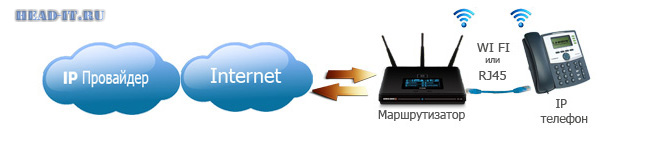
 RJ11 — обычный телефонный кабель. Вместо RJ11 вы можете использовать любые две жили RJ45, главное чтобы они были одинаковыми с обоих сторон, то есть если с одной стороны взяли оранжевый и зеленый, с другой стороны тоже обжимайте так же. Обычно для подключения телефонов используют синие жилы.
RJ11 — обычный телефонный кабель. Вместо RJ11 вы можете использовать любые две жили RJ45, главное чтобы они были одинаковыми с обоих сторон, то есть если с одной стороны взяли оранжевый и зеленый, с другой стороны тоже обжимайте так же. Обычно для подключения телефонов используют синие жилы.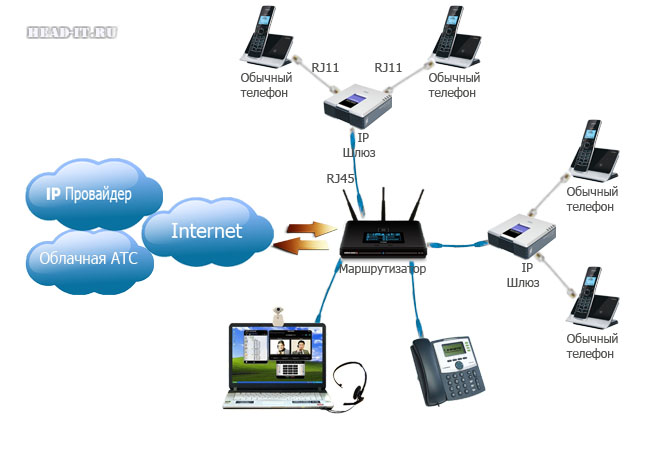


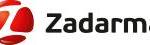 Интеграция с телефонией Битрикс24
Интеграция с телефонией Битрикс24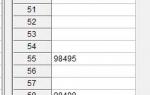 Настройка АТС panasonic KX-TES824; TEM824; TEB308.
Настройка АТС panasonic KX-TES824; TEM824; TEB308.


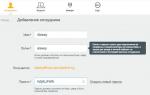 Про нюансы настройки Облачной АТС Билайн и AmoCRM
Про нюансы настройки Облачной АТС Билайн и AmoCRM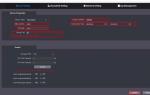 Настройка вызывной панели Dahua DH-VTO2111D-WP
Настройка вызывной панели Dahua DH-VTO2111D-WP Panasonic KX-TGP500/600. Настройка подключения IP телефона к Sipuni.
Panasonic KX-TGP500/600. Настройка подключения IP телефона к Sipuni.